どうも、furutakeです。
先日、あまり問い合わせが来ない、問い合わせフォーム経由で珍しく連絡がありました。
内容としては「データ復旧のソフトウェアを提供するので、レビュー記事を書いてほしい」との事!!
これまで自己満で4年半程ブログを書いていますが、はじめてレビュー記事のご依頼を頂きました!! (実は2年ぐらい前にも依頼頂いてましたが、放置しちゃってたw)
ありがたいことですので、引受させていただくことにしました。
「EaseUS Data Recovery Wizard」というデータ復旧ソフト
公式HPはこちら。
そもそもどんなソフトウェア会社なのか調べてみると、今から16年前に設立された中国に本社を置くソフトウェア会社で、主にデータ復旧、バックアップ、パーティション管理などに関連する製品などを販売しているようです。
あまり知らなかったけど、グーグルでデータ復旧ソフトって調べると検索の上位にも出てくるので、結構有名どころのようです。
って言ってるけど、過去にノートPCをSSDに交換する際にこちらの会社さんのソフトを使ってましたw
このソフトは無料版もあり、2GBまでならデータ復旧をさせることができます。 (色々と調べてみると500MBまでしか復旧できないようですが、SNSで拡散すると2GBまで使えるようになるようです)
2GBを超える大きなデータの場合は製品版を購入する必要があるようです。
今回は製品版をご提供頂いたので、使ってみた感想を書かせて頂きます。
なにができる?
データ復旧って言ってもどんなことができるのか。
そもそものPCの中のデータを消すと、ゴミ箱に溜まります。
ゴミ箱の中を更に削除すれば、一般的には復元はできません。
ですが復元ソフトを使えば、一旦削除したデータも復旧できるわけです。
過去に個人PCのデータを新しいPCをへ移行中にエラー出てしまい、データがつかえなくなったりしたことがありました。
そのときはフリーソフトウェアでなんとかデータの復旧を試みるも、中のデータは文字化けしていて使えなかった経験がありました。
インストールは簡単
 左下の同意するに☑して、「今すぐインストールする」をクリックするだけ。
左下の同意するに☑して、「今すぐインストールする」をクリックするだけ。
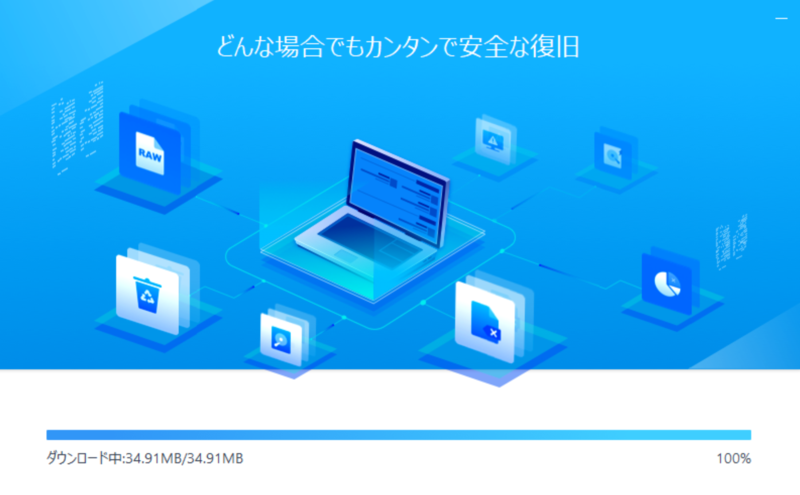
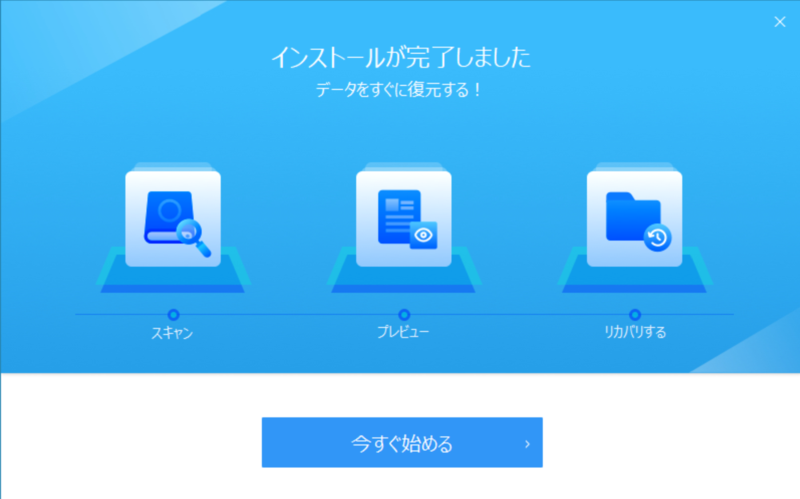
特段難しいこともなく、ものの数分でインストールできました。
あとはソフト起動して、復元するデータをスキャンしてほしいデータを復旧させるだけ!
さっそく試してみた

その前に製品版をご提供頂いたので、ライセンス認証を先に済ませます。

復元させたいドライブ、または場所の指定をしたら「スキャン」をクリック。 今回はCドライブを選択。

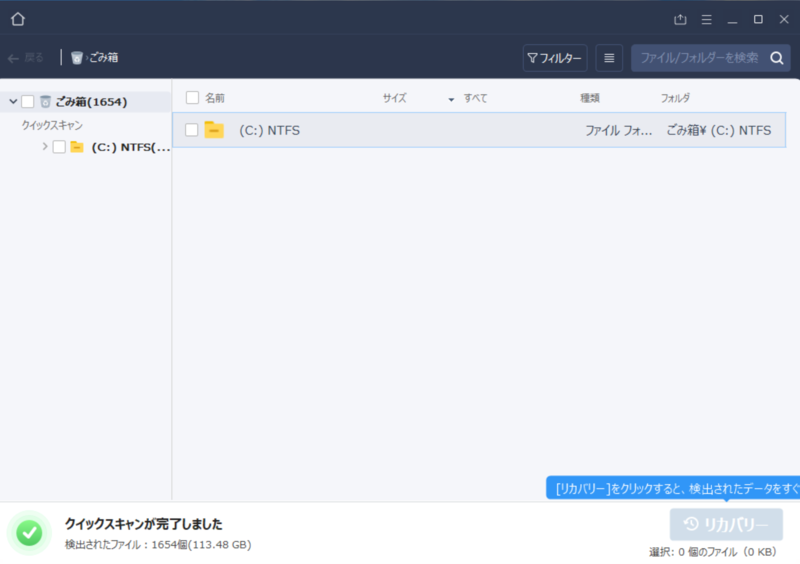
スキャンが終わったら、必要なフォルダを開いて、ほしいデータを選択して右下の「リカバリー」をクリックするだけ。
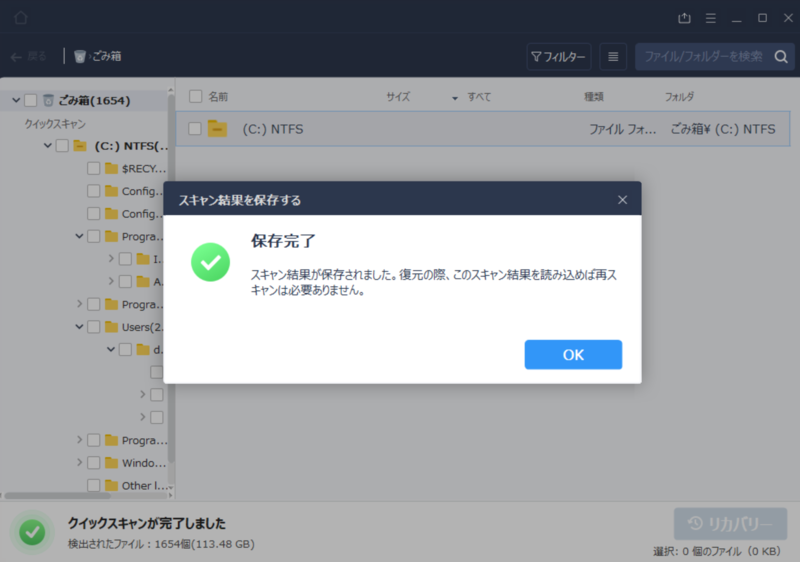
またスキャン自体は時間がかかりますが、そのスキャンしたデータを保存しておけるので、途中で復元をやめて、再開させる場合は保存したデータを読み込めばスキャンすることなく、復元させることができるので一度だけやっておけばオッケーのようです!(でも保存しても再度スキャンしちゃうのは使い方の問題?)
無料でも使えるけども制限あり
2GBのデータ分までなら、無料で復元ができるので、取り急ぎ間違って消してしまったデータを復旧するには使えると思います。
しかしながら、無料版では500MBまでしか使えないようで、SNSで紹介などをすると、2GBまで復旧できるということらしい。ちょっと紛らわしいところではありますが、SNSで紹介?すれば2GBまで開放されるようです。
エクセル復元も可能
以前使ったことがフリーの復旧ソフトでは、エクセルなどの復旧は出来ても、中を開けてみるとデータが文字化けして使い物にならないことがありました。
今回の製品版ではちゃんと使えるのか試してみました。

jp.easeus.com 詳しい方法は公式サイトでも紹介されているので、こちらも参照してみてください。
さいごに製品紹介
しっかりしているデータ復旧ソフトがあれば、万が一間違って必要なデータをけしてしまってもなんとかなる可能性は高そうです!(あとは削除する前に本当に削除していいものなのかを確認することも大事!!)
ちなみに正規で購入しようとすると下記のお値段になるそうです。

また製品版を購入しても返金という方法もあるようです(条件が色々とあるようですが) jp.easeus.com
なのでまずは無料版で試してみてから、製品版を購入をおすすめします!!